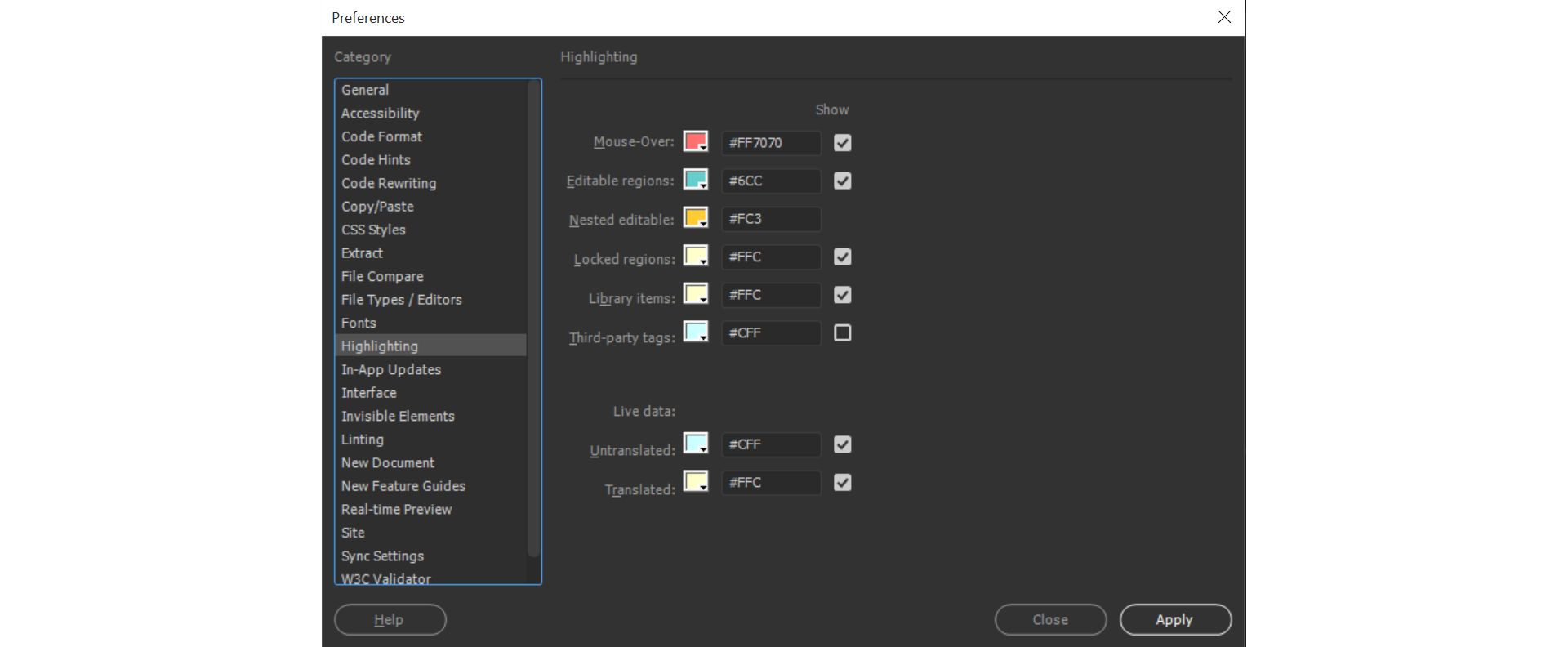- Dreamweaver ユーザーガイド
- はじめに
- Dreamweaver と Creative Cloud
- Dreamweaver のワークスペースとビュー
- サイトの設定
- ファイルの管理
- レイアウトとデザイン
- CSS
- ページコンテンツとアセット
- ページプロパティの設定
- CSS 見出しプロパティおよび CSS リンクプロパティの設定
- テキストの操作
- テキスト、タグ、属性の検索と置換
- DOM パネル
- ライブビューでの編集
- Dreamweaver でのドキュメントのエンコード
- ドキュメントウィンドウでのエレメントの選択および表示
- プロパティインスペクターでのテキストプロパティの設定
- web ページのスペルチェック
- Dreamweaver での区切り線の使用
- Dreamweaver でのフォントの組み合わせの追加と変更
- アセットを使用した作業
- Dreamweaver での日付の挿入と更新
- Dreamweaver でのお気に入りアセットの作成と管理
- Dreamweaver でのイメージの挿入と編集
- メディアオブジェクトの追加
- Dreamweaver でのビデオの追加
- HTML5 ビデオの挿入
- SWF ファイルの挿入
- オーディオエフェクトの追加
- Dreamweaver での HTML5 オーディオの挿入
- ライブラリ項目の操作
- Dreamweaver でのアラビア語およびヘブライ語のテキストの使用
- リンクおよびナビゲーション
- jQuery Widget と効果
- web サイトのコーディング
- Dreamweaver でのコーディングについて
- Dreamweaver のコーディング環境
- コーディングの環境設定
- コードカラーリングのカスタマイズ
- コードの記述と編集
- コードヒントとコード補完機能
- コードの折りたたみと展開
- スニペットでコードを再利用する
- 構文チェックコード
- コードの最適化
- デザインビューでのコードの編集
- ページのヘッドコンテンツの操作
- Dreamweaver でのサーバーサイドインクルードの挿入
- Dreamweaver でのタグライブラリの使用
- Dreamweaver へのカスタムタグの読み込み
- JavaScript ビヘイビアーの使用(基本操作)
- JavaScript に組み込まれているビヘイビアーの適用
- XML および XSLT について
- Dreamweaver でのサーバーサイド XSL 変換の実行
- Dreamweaver でのクライアントサイド XSL 変換の実行
- Dreamweaver での XSLT の文字エンティティの追加
- コードのフォーマット
- 製品間ワークフロー
- テンプレート
- Dreamweaver テンプレートについて
- テンプレートおよびテンプレートから作成されたドキュメントの認識
- Dreamweaver テンプレートの作成
- テンプレート編集可能領域の作成
- Dreamweaver でのリピート領域およびテーブルの作成
- テンプレートの任意の領域の使用
- Dreamweaver での編集可能なタグ属性の定義
- Dreamweaver でネストされたテンプレートを作成する方法
- テンプレートの編集、更新、削除
- Dreamweaver での xml コンテンツの書き出しおよび読み込み
- 既存のドキュメントでのテンプレートの適用または削除
- Dreamweaver テンプレートでのコンテンツの編集
- Dreamweaver でのテンプレートタグのシンタックスルール
- テンプレート領域のハイライト表示の環境設定
- Dreamweaver でテンプレートを使用する利点
- モバイルとマルチスクリーン
- 動的サイト、ページおよび web フォーム
- web アプリケーションについて
- アプリケーション開発のためのコンピューター設定
- データベース接続のトラブルシューティング
- Dreamweaver での接続スクリプトの削除
- 動的ページのデザイン
- 動的コンテンツソースの概要
- 動的コンテンツのソースの定義
- ページへの動的コンテンツの追加
- Dreamweaver での動的コンテンツの変更
- データベースのレコードの表示
- Dreamweaver でのライブデータの入力とトラブルシューティング
- Dreamweaver でのカスタムサーバービヘイビアーの追加
- Dreamweaver を使用したフォームの作成
- フォームを使用したユーザーからの情報の収集
- Dreamweaver での ColdFusion フォームの作成と有効化
- web フォームの作成
- フォームエレメントの HTML5 サポート強化
- Dreamweaver を使用したフォームの開発
- アプリケーションのビジュアル開発
- web サイトのテスト、プレビュー、パブリッシュ
- トラブルシューティング
このトピックでは、Dreamweaver でテンプレートのハイライト表示の環境設定を設定する方法について説明します。
Dreamweaver のハイライト表示の環境設定では、デザインビューに表示されるテンプレートの編集可能領域やロックされている領域のアウトラインに使用するハイライトカラーをカスタマイズできます。編集可能領域の色は、テンプレートだけでなく、そのテンプレートから作成されるドキュメントにも表示されます。
テンプレートのハイライトカラーの変更
-
編集/環境設定(Windows)または Dreamweaver/環境設定(Mac OS)を選択します。
-
左のカテゴリーリストで「ハイライト」を選択します。
テンプレートのハイライトカラーの変更 テンプレートのハイライトカラーの変更 -
「編集可能領域」、「ネストされた編集可能領域」、または「ロックされた領域」カラーボックスをクリックし、カラーピッカーを使用してハイライトカラーを選択します。または、ボックスにハイライトカラーの 16 進数値を入力します。
カラーピッカーについて詳しくは、カラーピッカーの使用を参照してください。
-
(オプション)必要に応じて、その他のテンプレート領域のタイプに対してもこの手順を繰り返します。
-
「表示」オプションをクリックして、ドキュメントウィンドウでのこれらのカラーの表示/非表示を切り替えます。注意:
「ネストされた編集可能領域」には「表示」オプションはありません。この領域の表示は、「編集可能領域」オプションで制御します。
-
「OK」をクリックします。
ドキュメントウィンドウでのハイライトカラーの表示
-
デザインビューで、表示/デザインビューのオプション/ビジュアルエイド/不可視エレメントを選択します。
不可視エレメントが有効になっており、「ハイライト」環境設定で適切なオプションが選択されている場合にのみ、ハイライトカラーがドキュメントウィンドウに表示されます。
注意:不可視エレメントが表示されているにもかかわらずハイライトカラーが表示されていない場合は、編集/環境設定(Windows)または Dreamweaver/環境設定(Mac OS)を選択し、「ハイライト」カテゴリーを選択します。該当するハイライトカラーの横にある「表示」オプションが選択されていることを確認します。さらに、ページの背景色に対して、目的の色が見分けられることを確認します。